C4D材质球怎么用
1.打开【C4D】,新建【球体】,半径为【300】,类型为【二十面体】。按住【Alt】键选择【晶格】。复制一个球体,半径改为【280】,分段为【80】,类型为【标准】。
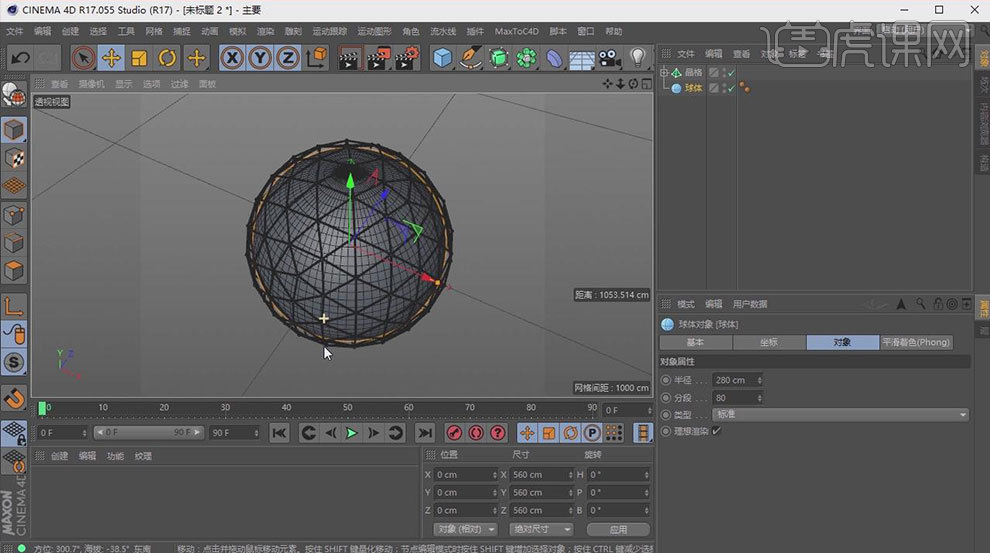
2.旋转【90度】,新建【平面】,对象中数值都改为【1000】。按住【Shift】键添加【置换】,着色器中加载【Mesh贴图】,对象中高度为【380】。
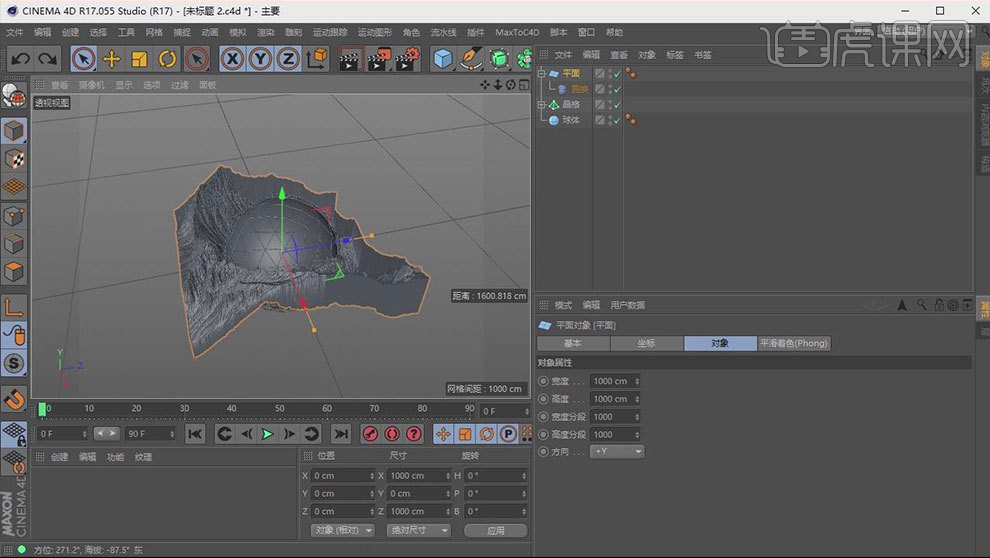
3.新建【材质球】,取消【颜色】。反射通道中删除【默认高光】。添加【BackMann 反射】。将材质赋予给晶格。
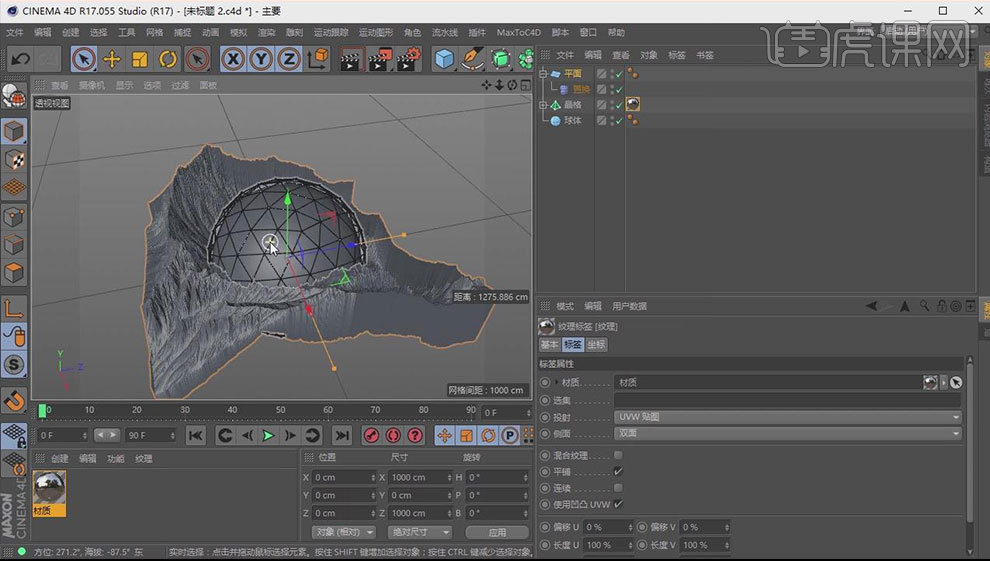
4.新建【材质球】,取消【颜色】,勾选【发光】,颜色为【橙色】,亮度为【160】,纹理中加载【贴图】,进入【着色器】,点击【图像】,加载【贴图】。着色器加载【菲涅尔】。调整图层顺序。贴图模式为【正片叠底】。
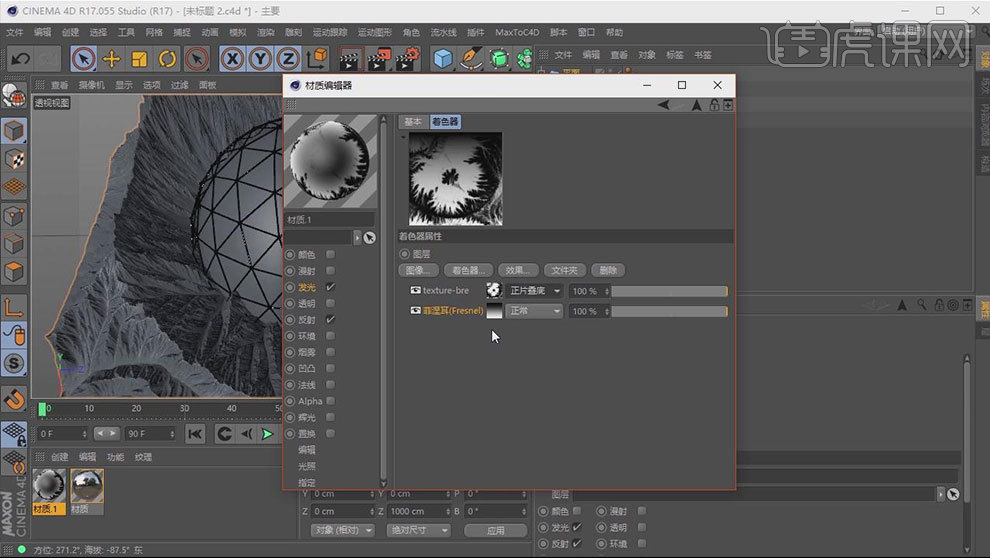
5.进入【菲涅尔】,右键选择【反转节点】,增加节点,调整颜色。点击【发光】,混合模式为【正片叠底】。反射通道中删除【默认高光】。添加【BackMann 反射】,粗糙度为【20】,层菲涅尔属性为【绝缘体】。强度为【80】。
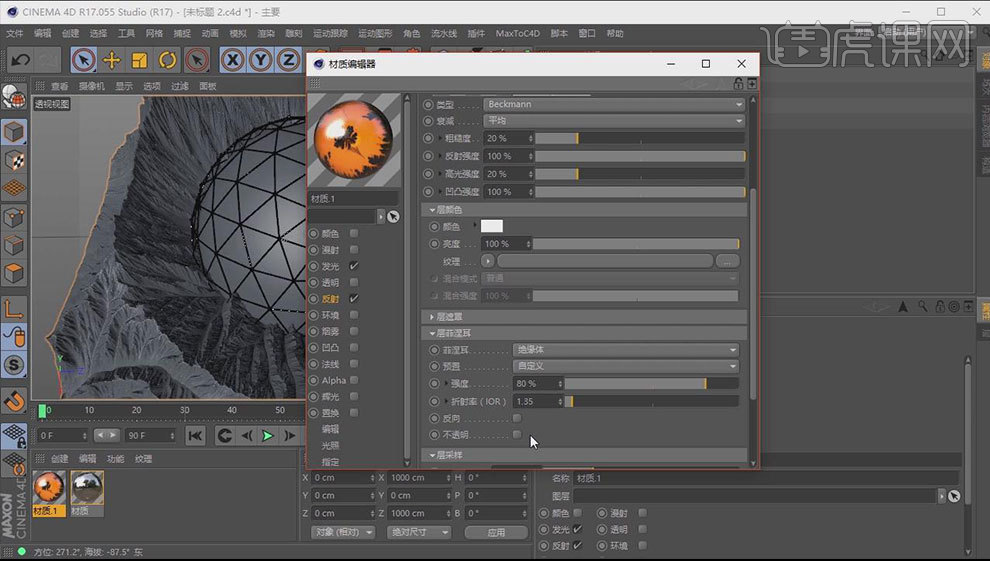
6.纹理中加载【贴图】,强度为【340】,将材质赋予给球体。摄像机角度改为顶部,投射为【前沿】。
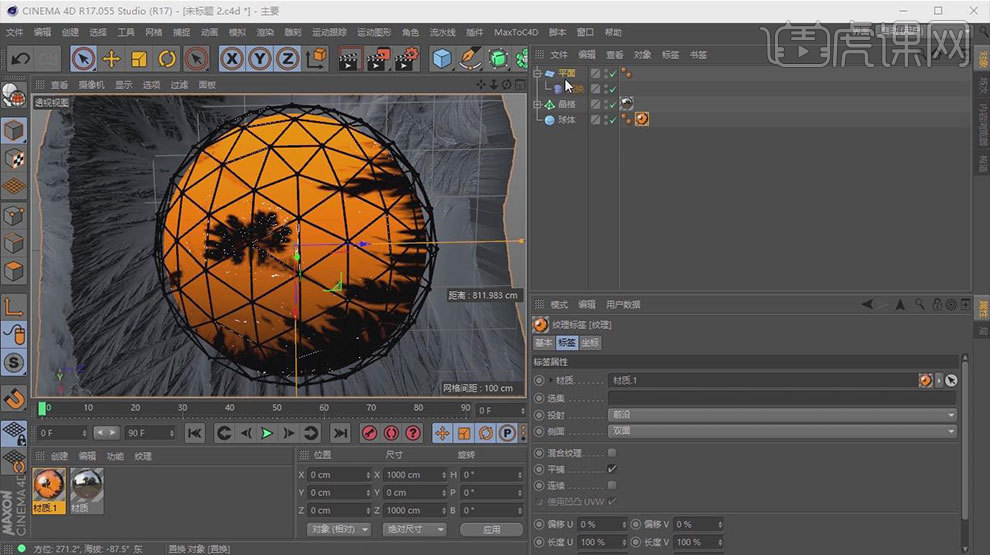
7.平面高度改为【1200】。新建【摄像机】,添加【保护标签】。新建【材质球】,颜色通道中纹理添加原来的贴图。勾选【凹凸】,同样拖入这个贴图,强度为【100】。反射通道中删除【默认高光】。将材质赋予给平面。
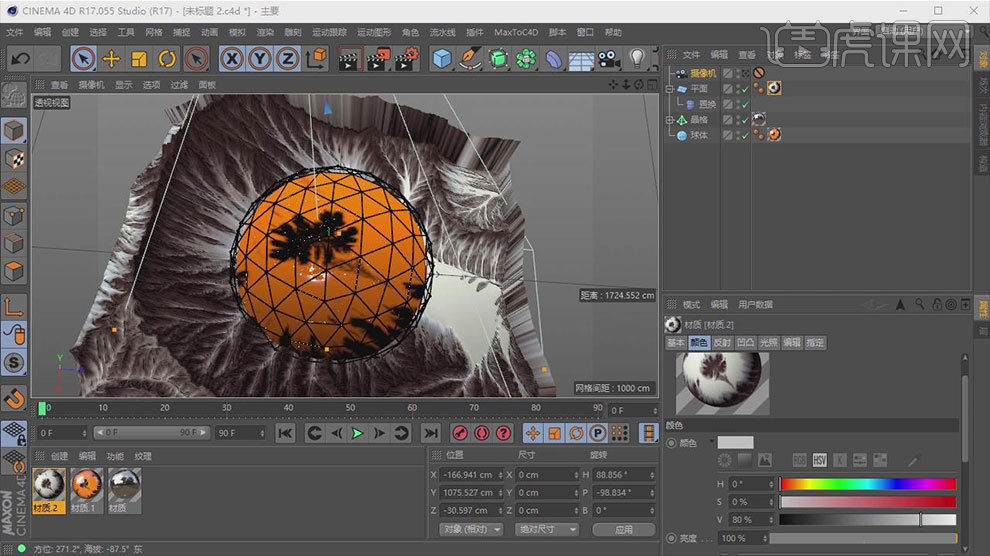
8.新建【材质球】,取消【颜色】,勾选【Alpha】,将原来的贴图拖进纹理,勾选【反相】,其它关掉。反射通道中删除【默认高光】。添加【BackMann 反射】,粗糙度为【15】,将材质赋予给平面。

9.新建【天空】。新建【材质球】,取消【颜色】和【反射】,勾选【发光】,纹理中添加【HDR贴图】。将材质赋予给天空。

10.新建【物理天空】,基本中取消【天空】。降低大气【强度】。对画面进行调节。渲染设置中效果添加【环境吸收】。渲染,点击【滤镜】,勾选【激活滤镜】。增加【曝光】和【饱和度】。
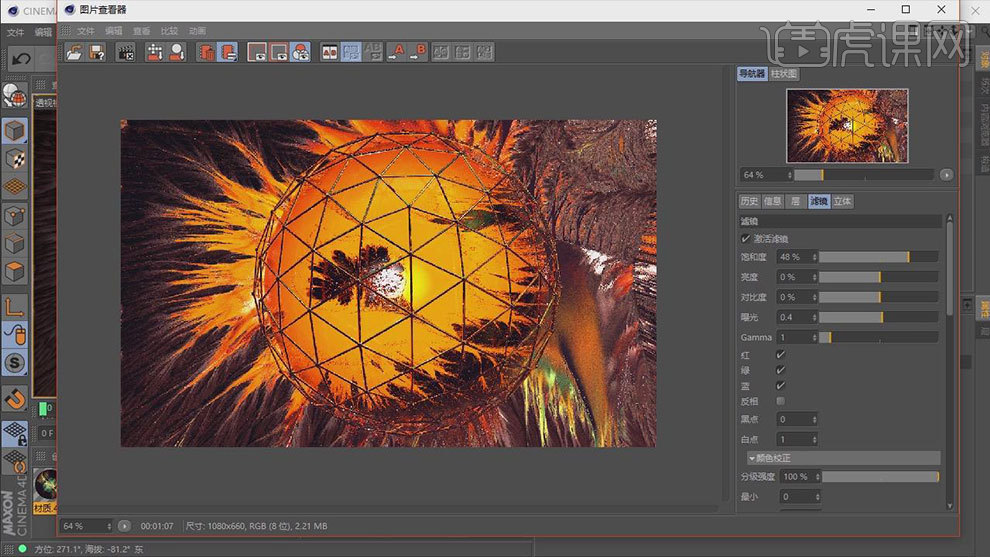
11.最终效果如图示。











